FlashBack Express Screen Recorder-recensie [2023]
Schermopnamesoftware is een onmisbaar hulpmiddel geworden in dit snelle digitale tijdperk. Het heeft verschillende functies, van het creëren van boeiende inhoud tot het faciliteren van presentaties en tutorials. FlashBack Express-schermrecorder is naar voren gekomen als een opvallende kandidaat tussen de vele opties. Het is een van de eenvoudigste oplossingen om aan de uiteenlopende behoeften van gebruikers te voldoen.
In deze FlashBack Express-recensie, kent u de voor- en nadelen, de belangrijkste kenmerken, prestaties en algehele ervaring. Aan het einde van deze evaluatie begrijpt u duidelijk of deze tool aan uw behoeften voldoet. En u zult weten of het de moeite waard is om te overwegen als uw oplossing voor schermopname. Laten we nu een duik nemen in de wereld van FlashBack Express.

- GIDSENLIJST
- Deel 1. Beoordeel FlashBack Express Screen Recorder
- Deel 2. Beste alternatief voor FlashBack Express
- Deel 3. Veelgestelde vragen over FlashBack Express
Deel 1. Beoordeel FlashBack Express Screen Recorder
FlashBack Express is een van de beste schermrecorders tegenwoordig. Deze recorder is ontwikkeld door Blueberry Software. Het is ontworpen om uw computerscherm vast te leggen en op te nemen. Ondertussen biedt het een reeks krachtige functies voor het maken van video's van hoge kwaliteit. Of u nu tutorials, demonstraties of presentaties moet maken, FlashBack Express biedt een intuïtief ontwerp om deze taken eenvoudig uit te voeren.
- Gemakkelijk te gebruiken met intuïtief ontwerp.
- Geen tijd- en watermerkbeperkingen.
- Pas de opname aan met sneltoetsen.
- De gratis versie heeft beperkte functies.
- FlashBack-recorder voor Mac wordt niet ondersteund.
- Het ondersteunt niet alleen het opnemen van audio.
Waar is het beste voor
Wat FlashBack Express onderscheidt van zijn concurrenten is het intuïtieve ontwerp. FlashBack-schermrecorder heeft de eenvoudigste interface. Hiermee kunt u met één klik beginnen met het opnemen van het scherm. En het ondersteunt alleen de schermopnamefunctie, waardoor beginners gemakkelijk kunnen navigeren.
Opname-interface
Wanneer u de FlashBack-opname-interface voor de eerste keer bekijkt, zult u merken dat deze gemakkelijk te gebruiken is. De hoofdinterface toont de benodigde instellingen, waaronder schermbereik, webcam en audio-opties. En de onderkant is de opnameknop. Voor beginners is het niet ingewikkeld. Het programmadisplay ondersteunt echter slechts 3 talen, wat niet goed genoeg is. En het kan de achtergrondkleur niet aanpassen, dus je moet het verdragen. Kortom, de schermrecorder zal een betere opnamekeuze zijn als deze meer talen en achtergrondkleuren kan ondersteunen.

Opnamefuncties
FlashBack Express kan het hele scherm, een specifiek gebied of individuele vensters opnemen. Het biedt flexibiliteit bij het vastleggen van wat u wilt laten zien. Ondertussen kunt u met de software audio opnemen van uw microfoon of systeemaudio. Hiermee kunt u voice-overs, uitleg of achtergrondmuziek toevoegen om uw video's te verbeteren. Bovendien ondersteunt FlashBack ook webcamopnamen, zodat u een persoonlijk tintje kunt toevoegen. Na het opnemen biedt de software enkele uitvoeropties, waaronder populaire formaten zoals MP4, AVI, MKV en WMV.
Of u nu een beginneling of een ervaren maker van inhoud bent, FlashBack biedt een eenvoudige oplossing voor al uw schermopnamebehoeften. Het is een betrouwbare keuze voor het vastleggen en delen van boeiende visuele inhoud.

Opnamekwaliteit
Ook de kwaliteit van de schermopname is van groot belang voor de visuele presentatie. FlashBack Express kan video opnemen met 720p. Het kan echter alleen aan de basisopnamebehoeften voldoen. Als u professionele opname-inhoud wilt maken, moet u upgraden naar de FlashBack Pro-versie. De pro-versie kan video's opnemen tot 4K. Als u video met een hogere resolutie wilt vastleggen, kunt u andere opnametools van derden proberen die in het volgende deel worden vermeld.
Deel 2. Beste alternatief voor FlashBack Express
ArkThinker-schermrecorder is de beste alles-in-één schermopnamesoftware. Vergeleken met FlashBack Express kan het 1080p/4K/8K-video's opnemen met betere visuele effecten. Ondertussen biedt het verschillende opnamemodi die aan uw verschillende behoeften kunnen voldoen. U kunt eenvoudig video, audio, gameplay, specifiek Windows-, webcam- en telefoonscherm opnemen. Bovendien biedt het geavanceerde bewerkingsfuncties. Hiermee kunt u bijvoorbeeld tijdens de opname aanpassen, bewerken, tekenen, watermerken toevoegen, enz. Download deze professionele opnamesoftware nu gratis op uw Windows- en Mac-computer!
- Biedt 6 krachtige schermopnamemodi.
- Ondersteuning van verschillende populaire formaten voor exporteren.
- Optimaliseer de prestaties met hardwareversnelling.
- Bied veelgebruikte sneltoetsen aan om schermactiviteiten vast te leggen.
Scherm opnemen met FlashBack Express Alternative
Download en open het FlashBack Recorder-alternatief op uw bureaublad. Kiezen Video Recorder op de hoofdinterface.

Stel het opnamebereik in door te klikken Vol of Aanpassen.
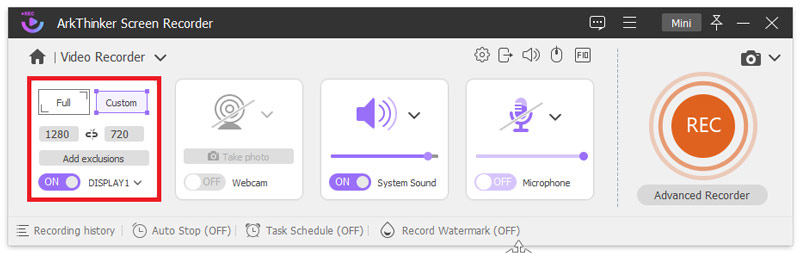
Aanpassen Systeemgeluid En Microfoon overeenkomstig.
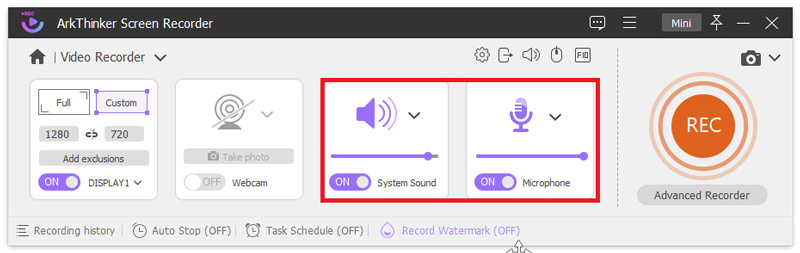
Nadat u de instellingen heeft aangepast, klikt u op REC om uw schermactiviteiten vast te leggen. Klik ten slotte Stop om de opname te beëindigen.
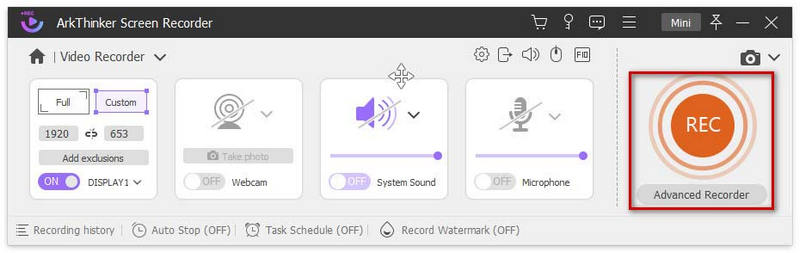
Tijdens het opnemen van video kunt u bewerken, tekenen, teksten invoeren, afbeeldingen toevoegen, screenshots maken, etc. Daarnaast kunt u ook audio opnemen op de computer met dit programma.
Deel 3. Veelgestelde vragen over FlashBack Express
Is FlashBack Express gratis?
Ja. FlashBack Express is volledig gratis. En het kan u helpen schermen op te nemen zonder tijdslimiet.
Heeft FlashBack Express een watermerk?
Nee. FlashBack Express kan uw scherm opnemen zonder watermerk.
Is FlashBack Pro goed?
Ja. FlashBack Pro is betaalde en professionele schermopnamesoftware. En het heeft meer dan 20 functies om de schermopname aan te passen.
Heeft Windows 10 een standaard schermrecorder?
Ja. Game Bar is de ingebouwde schermrecorder in Windows 10. En wordt meestal gebruikt voor het opnemen van games.
Hoe kan ik mijn scherm opnemen?
U kunt de standaardopnamesoftware of een schermrecorder van derden gebruiken als u het scherm op een computer wilt opnemen. Als u een scherm op de telefoon wilt opnemen, kunt u enkele opname-apps downloaden van Google Play of App Store.
Conclusie
Dit artikel bespreekt de FlashBack Express-recorder vanuit verschillende aspecten. Na het lezen kunt u de kenmerken en verschillende prestaties ervan beter kennen. Ondertussen krijgt u het beste alternatief voor FlashBack Express, ArkThinker Screen Recorder. Als je professioneel ogende video's wilt maken, raden we je aan deze krachtige opnametool te proberen. Als u nog andere vragen heeft over de FlashBack-recorder, kunt u hieronder reageren.
Wat vind je van dit bericht? Klik om dit bericht te beoordelen.
Uitstekend
Beoordeling: 4.9 / 5 (gebaseerd op 244 stemmen)
Vind meer oplossingen
Hoe u Adobe Screen Recorder gebruikt om uw inhoud op te nemen Top 4 muisbewegingsrecorders voor Windows en Mac Apowersoft Schermrecorder: Neem scherm met audio tegelijk op Nvidia ShadowPlay Review en beste ShadowPlay-alternatief XRecorder Review, voor- en nadelen en het beste XRecorder-alternatief Volledige oCam Screen Recorder Review en het beste oCam-alternatiefRelatieve artikelen
- Video opnemen
- Volledige oCam Screen Recorder Review en het beste oCam-alternatief
- Onderzoek naar de voordelen en het gebruik van Webex Recording
- CamStudio Screen Recorder: belangrijkste functies, voor- en nadelen
- [Opgelost] Hoe u een video op Instagram soepel kunt opnemen op Instagram
- Top 4 muisbewegingsrecorders voor Windows en Mac
- Hoe u Adobe Screen Recorder gebruikt om uw inhoud op te nemen
- Top 7 Ubuntu-schermrecorders online en offline voor Ubuntu-gebruikers
- Recensie over Mobizen Screen Recorder en alles wat u moet weten
- Stap in de Xbox Game Bar: waar is het zo beroemd om?
- Bandicam Review: functies, kenmerken en alternatieven



